Citrix HypervisorにCitrix ADC VPXインスタンスをインストールする
Citrix HypervisorにVPXインスタンスをインストールするには、まず適切なシステムリソースを持つマシンにHypervisorをインストールする必要があります。 Citrix ADC VPXインスタンスのインストールを実行するには、Citrix XenCenterを使用します。 Citrix XenCenterは、ネットワーク経由でHypervisorホストに接続できるリモートマシンにインストールする必要があります。
Hypervisor の詳細については、 Citrix Hypervisor のドキュメントを参照してください。
次の図は、Hypervisor上のCitrix ADC VPXインスタンスのベアメタルソリューションアーキテクチャを示しています。
図. Citrix Hypervisor 上の Citrix ADC VPX インスタンス
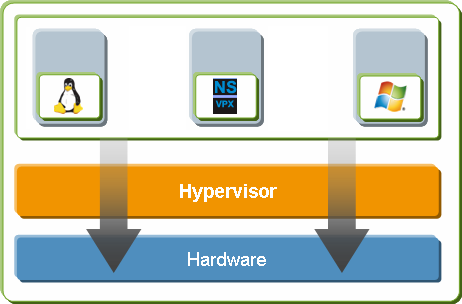
HypervisorにCitrix ADC VPXインスタンスをインストールするための前提条件
仮想アプライアンスのインストールを開始する前に、次の操作を行います。
- 最小要件を満たすハードウェアに Hypervisor バージョン 6.0 以降をインストールします。
- 最小システム要件を満たす管理ワークステーションにXenCenterをインストールします。
- 仮想アプライアンスのライセンスファイルを取得します。 仮想アプライアンスのライセンスの詳細については、 Citrix ADCライセンスガイド.
Hypervisorのハードウェア要件
次の表に、Citrix ADC VPXインスタンスを実行しているHypervisorプラットフォームの最小ハードウェア要件を示します。
テーブル 1. nCore VPX インスタンスを実行するHypervisorの最小システム要件
| コンポーネント | 条件 |
|---|---|
| CPU | 仮想化アシスト (Intel-VT) が有効になっている 64 ビット x86 CPU が 2 つ以上あります。 AMDプロセッサーはサポートされていません。 Citrix ADC VPXインスタンスを実行するには、Hypervisorホストで仮想化のハードウェアサポートを有効にする必要があります。 仮想化サポートのBIOSオプションが無効になっていないことを確認してください。 詳細については、BIOS のドキュメントを参照してください。 |
| RAM | 3 GB |
| ディスク領域 | 40 GB のディスク容量を持つローカル接続ストレージ (PATA、SATA、SCSI)。 注:Hypervisorのインストールでは、Hypervisor ホストコントールドメインに 4 GB のパーティションが作成されます。 残りの領域は、Citrix ADC VPXインスタンスおよびその他の仮想マシンで使用できます。 |
| NIC | 1 Gbps NIC × 1、推奨:2 つの 1 Gbps NIC |
Hypervisorのインストールについては、http://support.citrix.com/product/xens/の Hypervisor のドキュメントを参照してください。
次の表に、Hypervisorが各 nCore VPX 仮想アプライアンスに提供する必要がある仮想コンピューティングリソースを示します。
テーブル 2. nCore VPX インスタンスの実行に必要な最小仮想コンピューティングリソース
| コンポーネント | 条件 |
|---|---|
| メモリ | 2 GB |
| 仮想CPU(VCPU) | 2 |
| 仮想ネットワークインターフェイス | 2 |
注
Citrix ADC VPX インスタンスを本番環境で使用する場合、スケジューリング動作とネットワーク遅延を改善するために、CPU 優先度 (仮想マシンのプロパティ内) を最高レベルに設定することをお勧めします。
XenCenterのシステム要件
XenCenterは、Windowsのクライアントアプリケーションです。 Hypervisorホストと同じマシンでは実行できません。 最小システム要件とXenCenterのインストールについて詳しくは、Hypervisorに関する次のドキュメントを参照してください。
XenCenterを使用してCitrix ADC VPXインスタンスをHypervisorにインストールする
HypervisorとXenCenterをインストールして構成したら、XenCenterを使用してHypervisorに仮想アプライアンスをインストールできます。 インストールできる仮想アプライアンスの数は、Hypervisor を実行しているハードウェアで使用可能なメモリの量によって異なります。
XenCenterを使用してHypervisorにCitrix ADC VPXインスタンスをインストールするには、次の手順に従います。
-
ワークステーションでXenCenterを起動します 。
-
[サーバー]メニューの[追加]を選択します。
-
[ 新規サーバーの追加 ] ダイアログボックスのホスト名テキストボックスに、接続するハイパーバイザーの IP アドレスまたは DNS 名を入力します。
-
[User Name]ボックスと[Password]ボックスに管理者資格情報を入力して、[Connect]をクリックします。 Hypervisor名がナビゲーションペインに表示され、Hypervisorが接続されていることを示します。
-
ナビゲーションペインで、Citrix ADC VPXインスタンスをインストールするHypervisorの名前をクリックします。
-
[VM]メニューの[Import]を選択します。
-
[インポート] ダイアログボックスの [インポートファイル名] で、Citrix ADC VPXインスタンスの.xvaイメージファイルを保存した場所を参照します。 [エクスポートされた仮想マシン] オプションが選択されていることを確認し、[ 次へ] をクリックします。
-
仮想アプライアンスをインストールするハイパーバイザーを選択し、[ 次へ] をクリックします。
-
仮想アプライアンスを保存するローカルストレージリポジトリを選択して[Import]をクリックし、インポート処理を開始します。
-
必要に応じて、仮想ネットワークインターフェイスを追加、変更、または削除できます。 完了したら[Next]をクリックします。
-
[ 完了 ] をクリックしてインポートプロセスを完了します。
注
インポート処理の状態を参照するには、[Log]タブをクリックします。
-
別の仮想アプライアンスをインストールする場合は、手順 5 ~ 11 を繰り返します。
注
VPXインスタンスの初期構成後、アプライアンスを最新のソフトウェアリリースにアップグレードする場合は、「 システムソフトウェアのアップグレードまたはダウングレード」を参照してください。